Лабораторна робота №7
Адміністрування серверу.
Тема: Адміністрування серверу
Цель: Изучить процесс администрирования сервера.
Ход работы:
1. Изучить теоретические положения, составить краткий отчет.
2. Предъявить отчет преподавателю.
3. Выполнить упражнения.
4. Ответить на контрольные вопросы.
Теоретические положения
Администрирование сервера
Программное - Remote Administrator (Radmin)
В составе Windows XP есть служба доступа к удаленному рабочему столу. Её основное достоинство в том, что она бесплатна и есть в каждой системе, однако из-за ограничений безопасности и своей основной функции, "оказание помощи пользователю", она плохо подходит для администрирования автономного сервера. Гораздо удобнее воспользоваться продуктами сторонних разработчиков, одним из лучших представителей которых является Radmin. Программный пакет состоит из 2 частей: клиента и сервера. Radmin-сервер устанавливается на компьютеры, к которым необходимо получить доступ, а с помощью клиента - можно работать с удаленной системой как со своей собственной: видеть удаленный рабочий стол, выполнять операции с файлами и настройками, пересылать файлы даже при закрытом общем доступе, запускать полноэкранные приложения, смотреть видео, сохранять содержимое буфера обмена удаленной системы и отсылать туда свой.
Помимо использования Radmin для администрирования серверов, роутеров и т.д., программу лучше установить на все системы пользователей, так вы сможете помогать членам сети в установке программного обеспечения и смене настроек.
Устанавить Radmin Server
Когда программа спросит, устанавливать ли Radmin как системный сервис, отвечайте утвердительно, это обеспечит возможность переключаться между учетными записями пользователей на удаленной системе, получать видеосигнал
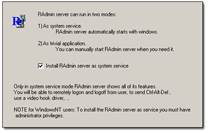 После этого программа предложит задать пароль, не менее 8 символов, или настроить доступ на уровне пользователей, аналогично организации общего доступа в Windows XP.
После этого программа предложит задать пароль, не менее 8 символов, или настроить доступ на уровне пользователей, аналогично организации общего доступа в Windows XP.
Дополнительные настройки находятся в "Пуск" -> "Программы" ->" Remote Administrator" -> "Settings for Remote Administrator server".
Install Service\Remove Service - Здесь вы можете отключить или наоборот установить Radmin в качестве системного сервиса. Если вы уже сделали это при инсталляции, лучше не менять эту настройку.
Set Password - изменение пароля и настроек безопасности.
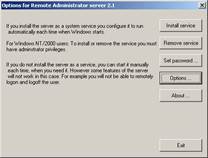 Options - расширенные опции Radmin Server
Options - расширенные опции Radmin Server
Use IP Filter - Позволяет получать доступ к удаленным системам только со специфических IP-адресов. Если вам лень каждый раз вводить пароль, но вы не хотите, чтобы рядовые пользователи вашей сети имели доступ к серверу и другим системам, то можно настроить IP-Filter только на адрес системы администратора и отключить запрос пароля. Маска подсети для одного адреса 255.255.255.255, для группы адресов 255.255.255.0.
IP-фильтрацию необходимо использовать на всех компьютерах, имеющих постоянное подключение к Интернет.
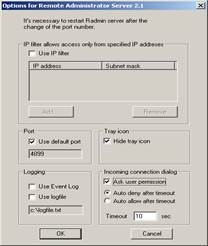 Tray Icon - отображает в системном трее иконку Radmin сервера. Если кто-нибудь подключится она становиться красной и отображает IP того, кто подключился. Её можно включить или отключить.
Tray Icon - отображает в системном трее иконку Radmin сервера. Если кто-нибудь подключится она становиться красной и отображает IP того, кто подключился. Её можно включить или отключить.
Use Default Port - по умолчанию Radmin использует 4899 порт, если по каким либо причинам он конфликтует с настройками безопасности вашей сети, его можно изменить на любой свободный. Не забудьте соответствующим образом настроить ваш Firewall.
Ask user permission? (Спрашивать разрешение?) - При попытке получить доступ к удаленной системе там появится запрос: "Пользователь (его IP адрес) пытается получить доступ к вашей системе. Принять или отклонить?" Если в течение указанного промежутка времени ответ дан не будет, сеанс связи будет прерван, можно настроить и наоборот, если ответа нет, программа по умолчанию соединяется. Полезная функция, если члены вашей сети опасаются за конфиденциальность своей информации, но все же хотят получать от вас удаленную помощь по настройке системы.
Radmin Viewer
Собственно именно с помощью этой программы вы и управляете компьютерами, где есть Radmin Server. Типичная клиент-серверная архитектура. Что бы её запустить, зайдите в "Пуск" -> Программы -> Remote Administrator -> Remote Administrator viewer. Radmin (Remote Administrator) — условно бесплатная программа удалённого администрирования ПК для платформы Microsoft Windows, которая позволяет полноценно работать на нескольких удалённых компьютерах с помощью графического интерфейса. Кроме этого, программа позволяет передавать файлы и использовать режим голосового или текстового общения с пользователем удаленного компьютера.
Radmin состоит из 2х частей: клиентской (Radmin Viewer) и серверной (Radmin Server). IT-специалист устанавливает серверную часть Radmin на удалённом компьютере, указывает пароль и возможность запуска программы как сервиса. После перезагрузки этого компьютера он получает возможность видеть экран этого удалённого компьютера в окне или на полном экране своего компьютера. Манипуляции мышью или клавиатурой передаются на удалённый компьютер. Таким образом, IT-специалист может работать за удаленным компьютером так, как будто тот находится прямо перед ним. На компьютере IT-специалиста нужно установить бесплатную клиентскую часть Radmin Viewer.
Удалённый компьютер может располагаться в Интернете или в локальной сети. Программа позволяет настраивать качество передаваемой картинки, что позволяет использовать её даже при низкой скорости соединения. Она также показывает экран удаленного компьютера даже во время всего процесса перезагрузки операционной системы на последнем.
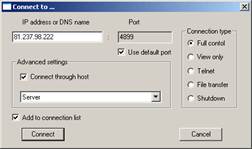 Чтобы создать новое подключение к удаленному компьютеру, кликните Connection или просто на значок молнии.
Чтобы создать новое подключение к удаленному компьютеру, кликните Connection или просто на значок молнии.
IP - Укажите IP адрес или название компьютера, к которому вы собираетесь подключиться.
Port - Если вы изменили стандартный порт, что использует Radmin, укажите его здесь.
Connection type - Тип соединения.
Full control - Вы получаете полный доступ к удаленной системе, перехватывая управления мышью и клавиатурой.
View only - позволяет видеть рабочий экран компьютера, не вмешиваясь в управление.
Telnet - создание Telnet сессии пригодится для конфигурирования управляемых DSL модемов и Switch, а так же другой аппаратуры, поддерживающей данный интерфейс.
File Transfer - служба обмена файлами.
Shutdown - отдать приказ на выключение, перезагрузку или смену пользователя. При условии, что Radmin Server установлен в качестве системного сервиса. Помните, что выключить систему через удаленный доступ можно, а вот включить нет.
Connect through host - подключение к удаленной системе через другой компьютер. Например, когда необходимо подключиться через сервер локальной сети с прямым подключением к Интернету или если с одним из членов сети удаленная система связалась по модему.
Add to connections list - Если в будущем вы планируете подключаться к этой системе, стоит сохранить настройки в списке соединений.
В режиме Full Control или View Only нажмите сочетание Ctrl+F12 для доступа к дополнительным настройкам.
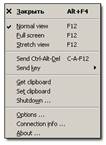
Normal\Full screen\Strech view - С помощью клавиши F12 можно быстро переключаться между режимами экрана.
Send Ctrl+Alt+Del - Вызов диспетчера задач Windows на удаленной системе. Если вы просто нажмете эти клавиши, появится окно диспетчера вашей системы.
Send Key - отправить компьютеру сочетание клавиш, (Ctrl+Esc, F12, Ctrl+F12 и т.д.) команда аналогичная предыдущей, обычно не особенно востребована.
Get Clipboard - получить содержимое буфера удаленного компьютера в свой. Данная система работает только с текстовой информацией, сохранить фрагмент иллюстрации или музыкального файла нельзя.
Set Clipboard - позволяет заменить информацию в буфере на свои данные. Функция особенно полезна, когда требуется ввести различные Serial number, CD-key и т.д.
Shutdown - выключение, перезагрузка, смена пользователя.
Options - настройки параметров отображения экрана.
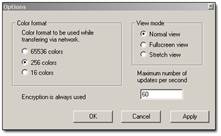 View Mode - Размер окна Radmin
View Mode - Размер окна Radmin
Color Format - Количество отображаемых цветов. Чем больше цветов, тем качественней отображение и больше загрузка локальной сети, выше время отклика удаленной системы. Использование режима 256 цветов, может значительно повысить скорость работы, тем более, что этого вполне достаточно для комфортной работы в Windows.
Maximum number of updates per second - Когда Radmin Viewer отображает рабочий стол удаленного компьютера, он делает снимки экрана системы, где установлен Radmin Server с заданной частотой, 60 обновлений в секунду более чем достаточно для комфортной работы. При низкой скорости соединения (сеть на 10 Мб, модемная связь) снижение частоты обновления повышает производительность системы. Не стоит уменьшать число обновлений менее 24 в секунду, так как при этом изображение будет перемещаться рывками.
В остальном работа с программой Radmin практически не отличается от того, как если бы вы сами сидели за удаленной системой.
У всех программных решений для удаленного администрирования есть ряд недостатков:
1. Они занимают процессорное время и оперативную память
2. Вы не сможете получить удаленный доступ к BIOS, так как на этом этапе загрузки компьютера операционная система, а следовательно, и Radmin Server, ещё не запустились. Редактирование настроек Bios некоторых материнских плат возможно и из Windows с помощью специализированного ПО.
3. Программе необходимо некоторое время, чтобы обработать команды и отправить ответ, поэтому, даже если у вас мощный сервер и быстрая сеть, все будет происходить с небольшой задержкой. Чем слабее удаленный компьютер и медленнее сеть, тем больше задержка.
Аппаратное администрирование сервера
 Есть много устройств, обеспечивающих работу с двумя и более системами с одной клавиатурой, мышкой и монитором, при этом переключаться между компьютерами можно простым нажатием кнопки.
Есть много устройств, обеспечивающих работу с двумя и более системами с одной клавиатурой, мышкой и монитором, при этом переключаться между компьютерами можно простым нажатием кнопки.
Многие LCD дисплеи 17-19" оснащаются одновременно DVI и VGA интерфейсами, к DVI можно подключить ваш основной компьютер, а сервер к VGA. Для сервера важным достоинством аппаратного администрирования является то, что вы не зависите от операционной системы и софта, поэтому можно работать с любым программным обеспечением, а так же менять настройки BIOS.
 2015-10-13
2015-10-13 647
647








